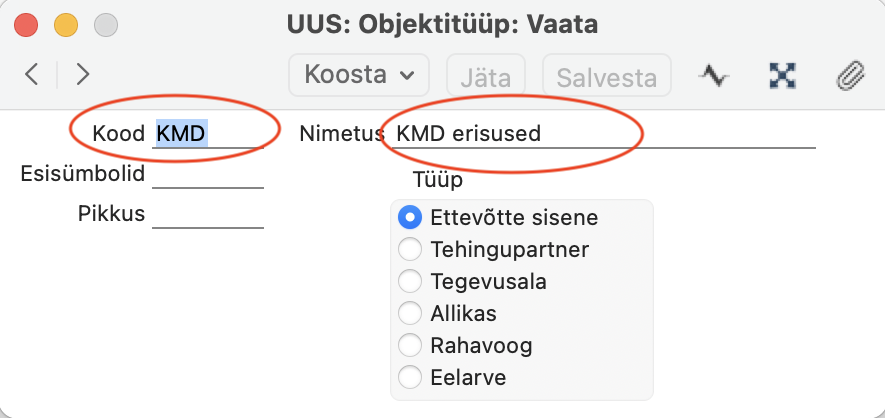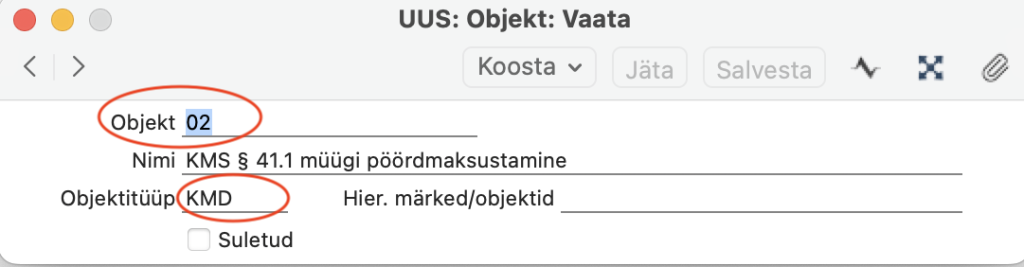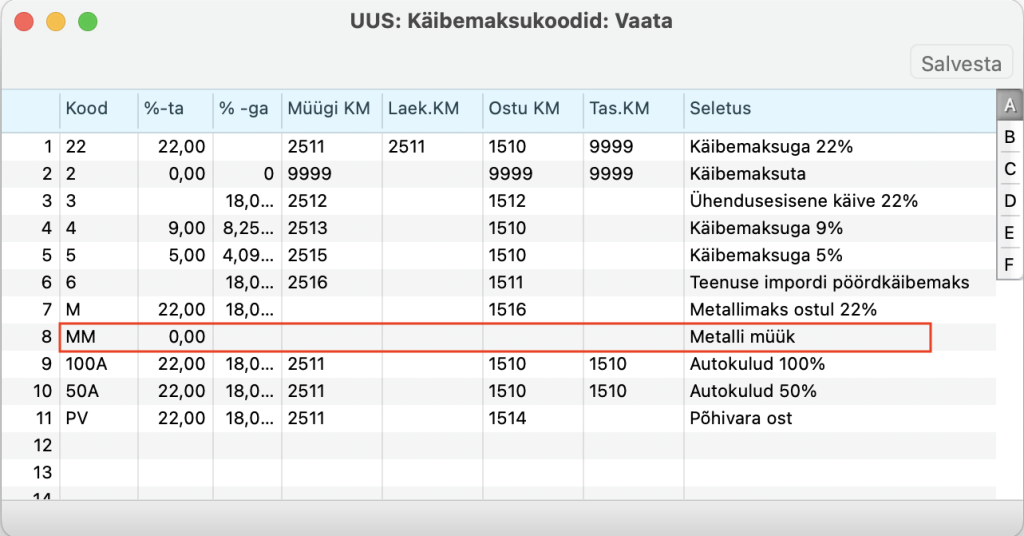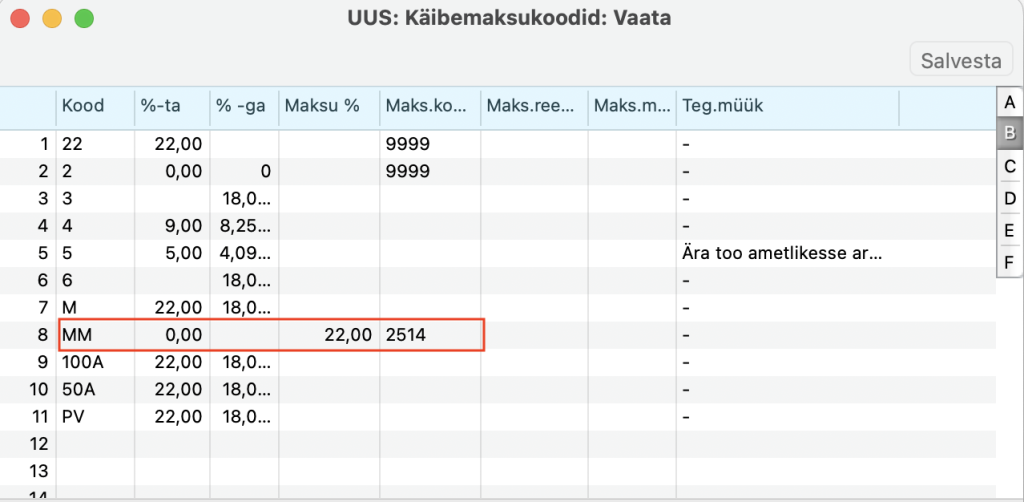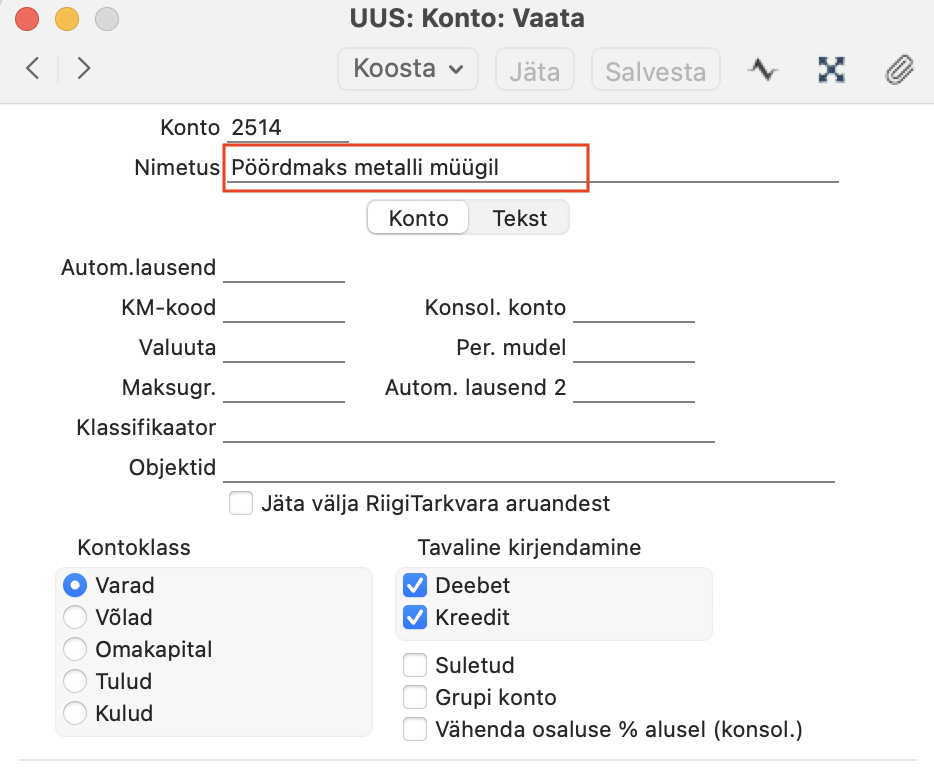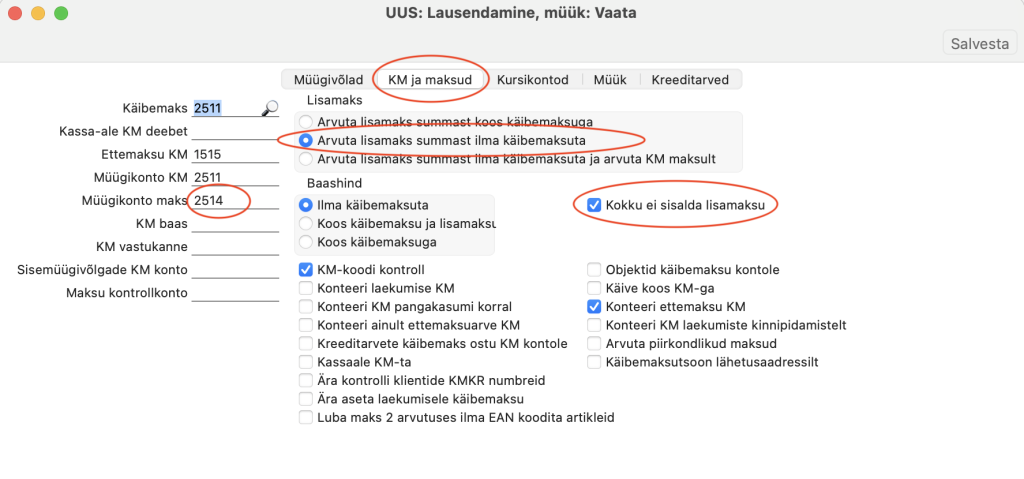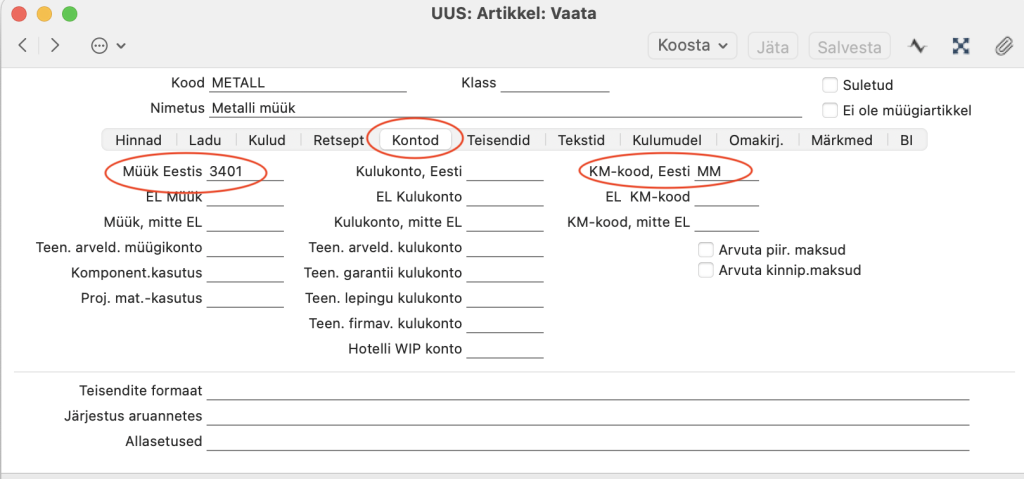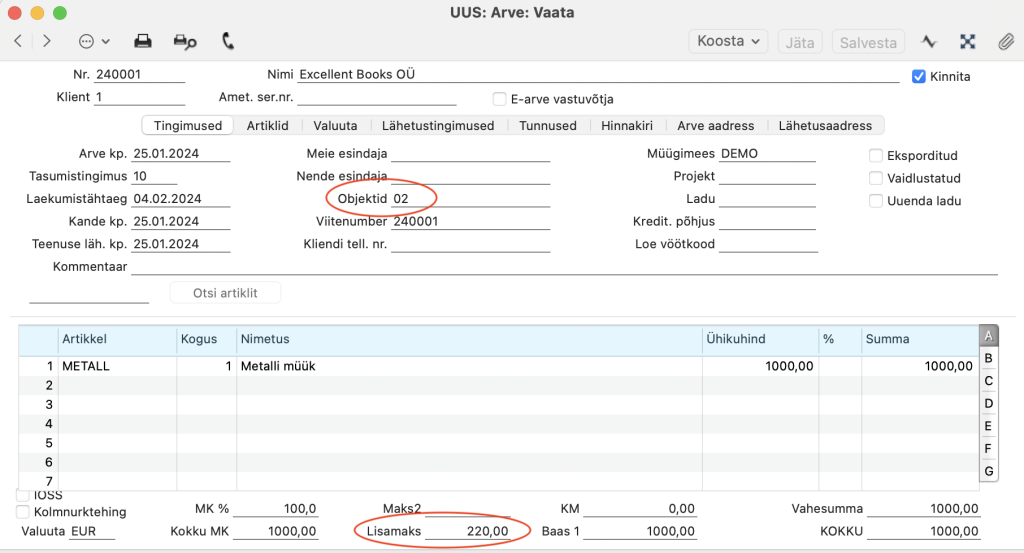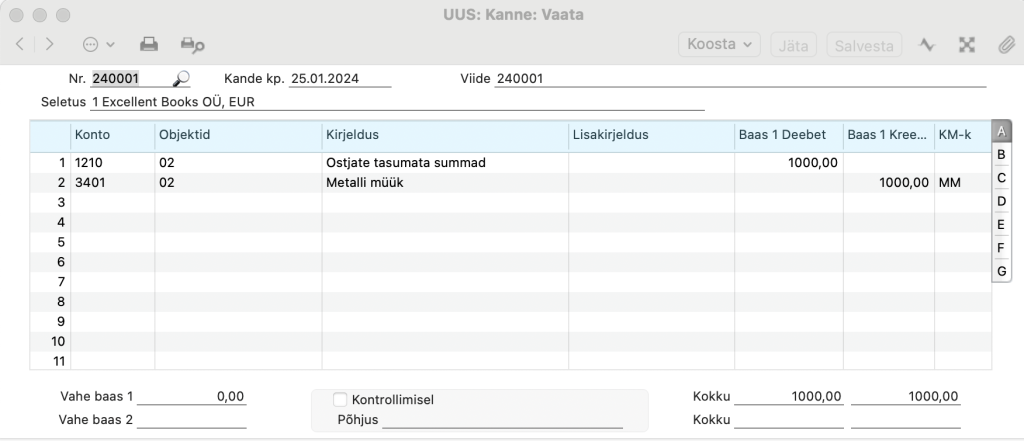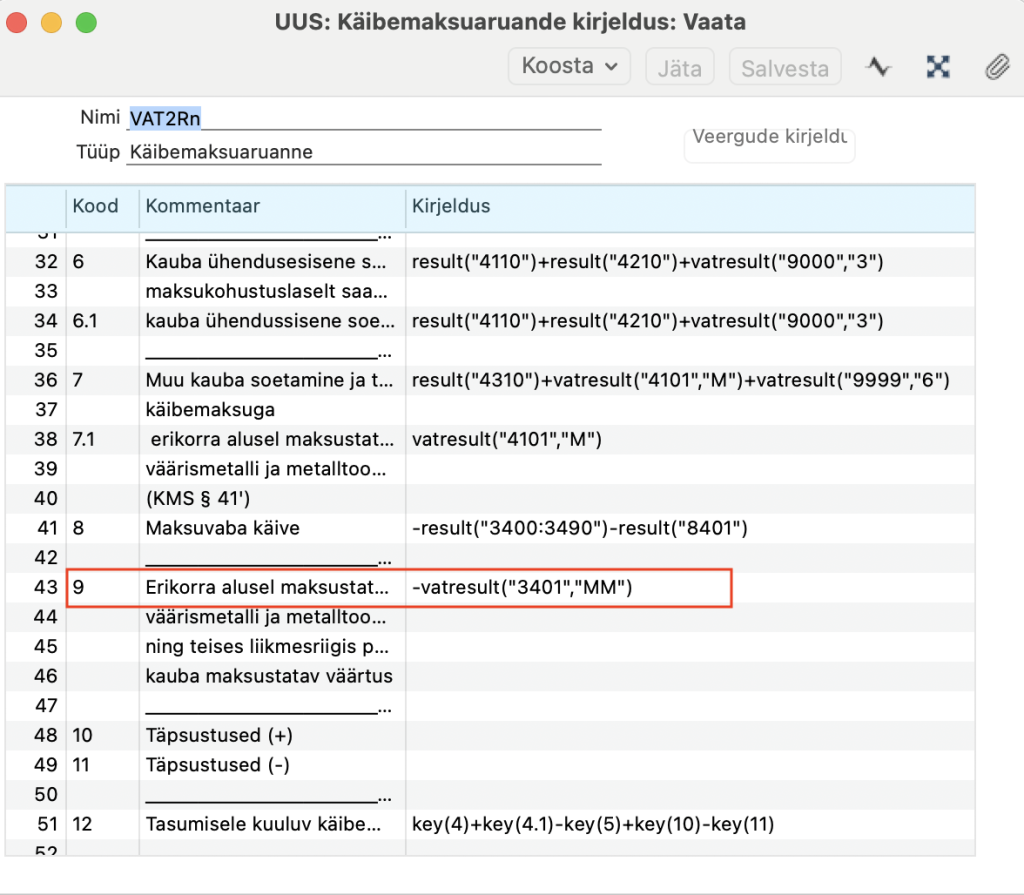Uuendatud 28. jaanuar 2025
Kuidas metallimaksu müügiarvel kajastada?
Käibemaksuseaduse kohaselt rakendatakse pööratud käibemaksukohustust metallijäätmete ostul, mis tähendab, et ostja tasub kauba võõrandajale müügihinna ilma käibemaksuta.
Selleks, et programmis nõuetekohast arvet koostada, tuleb järgnevad seadistused ühekordselt teha enne, kui hakkad arvet sisestama.
NB! Varem salvestatud müügiarvetele funktsioon ei rakendu.
1. Veendu, et Finants moodulis oleks täidetud seadistus “KMD INF aruande seaded”
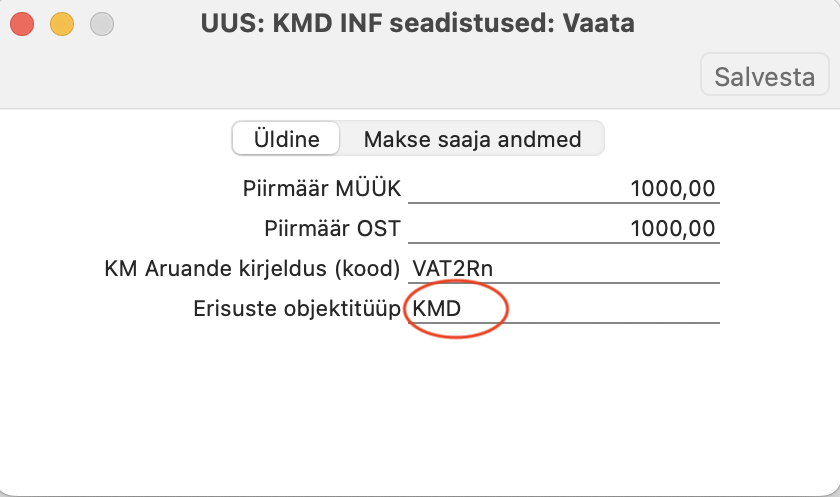
Kui objektitüüp „KMD“ valikus puudub, siis loo see objektitüüp moodulis Finants > Seadistused > Objektitüübid
Loo vajalikud objektid erisuse koodide jaoks moodulis Finants >Registrid > Objektid
(02 – müügi pöördmaksustamine, 12 – ostu pöördmaksustamine)
2. Moodul Finants > Seadistused > Käibemaksukoodid
Lisa uus käibemaksukood. A-osale sisesta:
Kood
%-ta: 0,00
Seletus: näiteks, “Metalli müük”
B-osale sisesta:
Maksu %: 22,00
Maks.konto: vali (ctrl+enter) siia metalli müügi pöördmaksu konto.
Kui sobiv müügi pöördmaksu konto kontoplaanis veel puudub, siis koosta uus konto kaart moodulis Finants > Registrid > Kontod.
3. Moodul Müügiarved > Seadistused > Lausendamine, müük > täida vaheleht “KM ja maksud”
– Müügikonto maks: sisesta siia metalli müügi pöördmaksu konto;
– Lisamaks: märgi valik “Arvuta lisamaks summast ilma käibemaksuta”;
– Märgi valik “Kokku ei sisalda lisamaksu”.
4. Loo uus artikli kaart moodulis Müügiarved > Registrid > Artiklid
Ava artiklite register ja vali Koosta menüüst „Uus artikkel“. Artikli kaardi “Kontod” vahelehel täida lahtrid:
„Müük Eestis“ – vali (ctrl+enter) metalli müügi konto.
“KM-kood, Eesti“ – vali (ctrl+enter) käibemaksukood, mille tegid eelnevalt punktis 2.
Käibemaksuaruande kirjeldamise kohta loe täpsemalt SIIT
Maksu- ja Tolliameti kodulehel on täpsustatud, mis info peab jõudma aruande ridadele: LOE SIIT
5. Moodul Üldine > Dokumendimallid
Koosta uus dokumendimall moodulis Üldine > Registrid > Dokumendimallid. Kuna tavaarvete ja metallimüügi arvetel tuleb kajastada erinevaid andmeid (pöördkäibemaksu summa ja viide seadusele), siis tuleb luua uus täiendav müügiarve dokumendimall.
5B) Kui sulle sobib Excellenti koostatud standardkujundusega metallimüügi arve dokumendimalli põhi, siis saab konsultant selle sulle saata. Kirjuta sellest soovist info@excellent.ee
6. Uue loodud dokumendimalli saad siduda nende klientidega, kellele vastava infoga arveid on vaja väljastada. Selleks saad kasutada Keele funktsiooni.
6.1 Loo uus keele kood (näiteks: MET): moodul Üldine > Seadistused > Keeled.
6.2 Kirjelda uus dokumendimall: moodul Müügiarved > Dokumendid. Tee aktiivseks rida Arved (ära seda ava!) ja vali operatsioonide menüüst “Kirjelda dokument”. Avanenud aknas vali (ctrl+enter) järgmisele vabale reale eelnevalt loodud uus keele kood (siin näites MET) ja vali (ctrl+enter) metalli dokumendimall.
6.3 Kui väljastad kliendile alati ainult metalli arveid, siis lisa uus keelekood selle kontakti kaardile (vaheleht “Ettevõte”).
Kui soovid arve sisestamise hetkel ise valida, kas kasutada metalliarve põhja või tavalist arve põhja, siis saad müügiarvel (vahelehel “Hinnakiri“) määrata keele koodi (siin näites MET).
KASUTAMINE:
7. Metalli müügi arvele tuleb lisada Objekt – erisuse kood 02
Objekt peab olema eelnevalt seadistatud nii, et kuulub objektitüübi KMD alla (vt punkt 1). Erisuse kood on vajalik KMD INF aruande jaoks. Arve koostamisel tekib automaatselt pöördkäibemaksu summa lahtrisse “Lisamaks” ning summa kajastub ka arve väljatrükil.
8. Kui vaatad aruannet “Arvete nimekiri”, märgi määramisaknas valik “KM koos lisamaksuga”.
9. Moodul Finants > Seadistused > Aruannete seadistus.
Käibemaksuaruande kirjelduses tuleb rida koodiga 9 kirjeldada vastavalt oma metalli müügi kontole ja käibemaksukoodile. NB! Metalli müügi kontot ei tohi kasutada koodiga 1 rea valemis.
(metalliost, metalli ost, metallimüük, metalli müük, metall, siseriiklik pöördmaks, pöördmaksustamine, pöördkäibemaksustamine, erikord, metalli jäätmed, metallimaks)